اگر تلویزیون هوشمند مجهز به Android TV دارید، با ما همراه باشید تا 7 ترفند تلویزیون اندروید را به شما معرفی کنیم تا استفاده بهتری از تلویزیون خود داشته باشید. با ما در آیتیرسان همراه شوید.
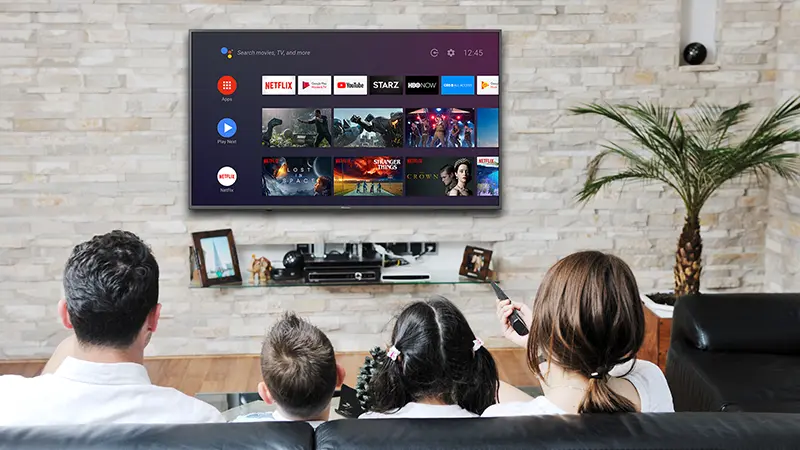
تماشای تلویزیون یکی از رایجترین راهها برای کاهش فشار و لذت بردن از زمان استراحت است. تلویزیونهای Android میتوانند این تجربه را با ارائه پخش آنلاین، سفارشیسازی، توصیههای شخصیسازیشده و حتی بازیهای ویدیویی به سطح بالاتری ببرند. به علاوه، ویژگیهای جدید همیشه برای بهبود تجربه شما اضافه میشوند، بنابراین همیشه چیزهای بیشتری برای کشف وجود دارد.
برای اطمینان از اینکه برخی از این ویژگیهای جالب را از دست نمیدهید، بهترین ترفند ها و نکات تلویزیون اندروید را که میتوانید امتحان کنید، گردآوری کردهایم. بسیاری از این موارد نسبتاً آسان هستند، بنابراین شما به دانش فنی زیادی نیاز ندارید و همچنین لازم نیست برای شروع به یک کتابچه راهنمای خسته کننده بپردازید.
تصور کنید یک فیلم جدید و باحال میگذارید و برای خوردن تنقلات بلند میشوید. برمیگردید و متوجه میشوید که ریموت را در آشپزخانه جا گذاشتهاید. دیگر نیازی به بلند شدن نیست، میتوانید تنها از دستیار صوتی برای کنترل پخش و صدا استفاده کنید.
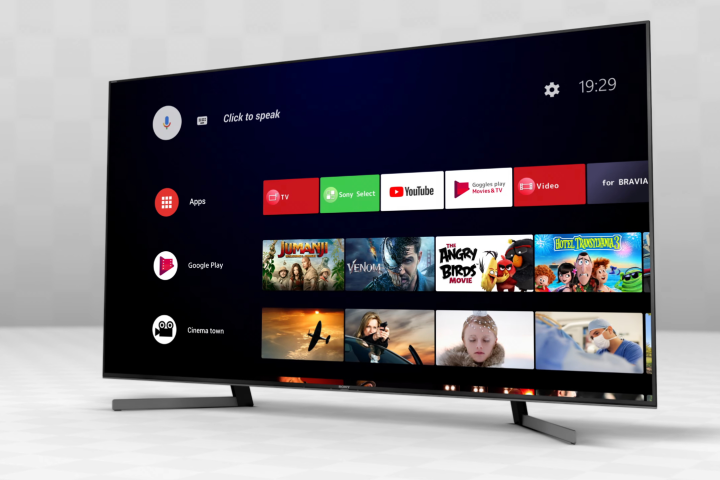
اگر میخواهید همه گزینههایی را که میتوانید با دستیار صوتی استفاده کنید، ببینید، به سادگی بگویید: «?What can you do»، با این کار تلویزیون شما لیستی از دستوراتی که میتوانید امتحان کنید به شما ارائه میدهد.
اگر به فراموش کردن وضعیت کنترل برگردیم، ترفند دیگری برای کنترل تلویزیون اندروید خود بدون ریموت سنتی آن وجود دارد. از گوشی هوشمند خود استفاده کنید! در اینجا نحوه راهاندازی و کارکرد تلفن خود به عنوان کنترل از راه دور آورده شده است.
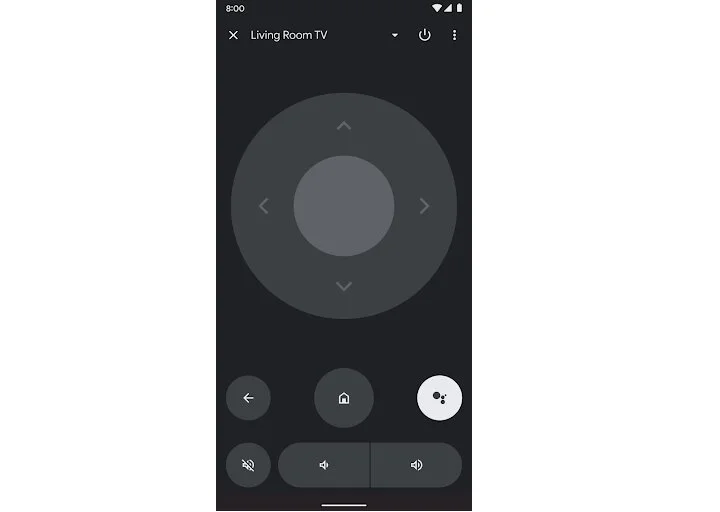
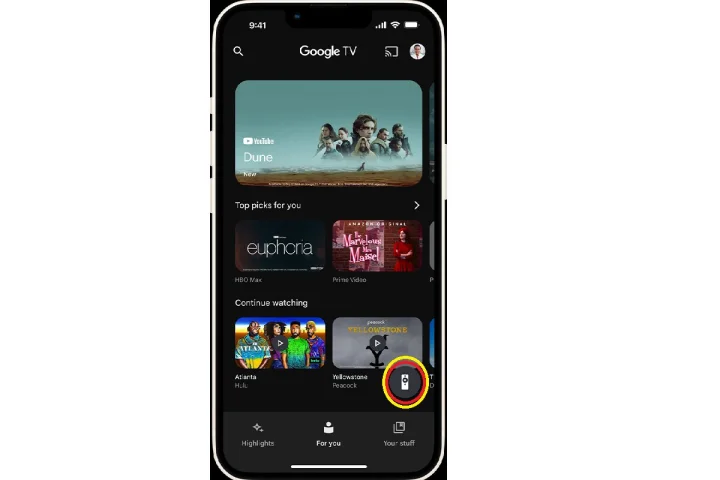
همچنین میتوانید از هر یک از برنامههای تلویزیون از راه دور اندروید موجود در فروشگاه Google Play استفاده کنید.
با تعداد زیادی فیلم و سریال جدیدی که هر ماه منتشر میشود، پیگیری همه چیزهایی که میخواهید تماشا کنید، میتواند دشوار باشد. خوشبختانه، تلویزیون اندروید به شما این امکان را میدهد تا یک لیست تماشا ایجاد کنید تا تمام محتوای تماشای خود را در آن ذخیره کنید.
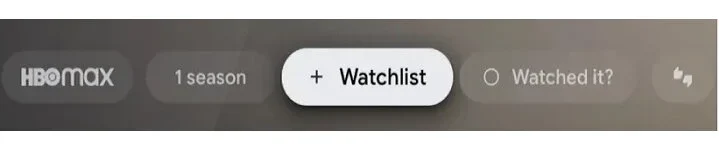
اگر از مرورگر Google در لپتاپ یا رایانه خود استفاده میکنید، میتوانید نام نمایش را جستجو کنید و با کلیک کردن روی نماد فهرست تماشای زیر نام نمایش، آن را مستقیماً از وب به فهرست تماشای خود اضافه کنید.
تلویزیون شما، سعی میکند با توجه به سابقه تماشای شما، فیلم و سریالهای بیشتری را برای شما معرفی کند، اما اکثر مواقع این بخش عملکرد خوبی ندارد و پیشنهادهای خوبی را ارائه نمیدهد. شما میتوانید به این الگوریتم کمی کمک کنید تا نتایج بهتری را دریافت کنید.
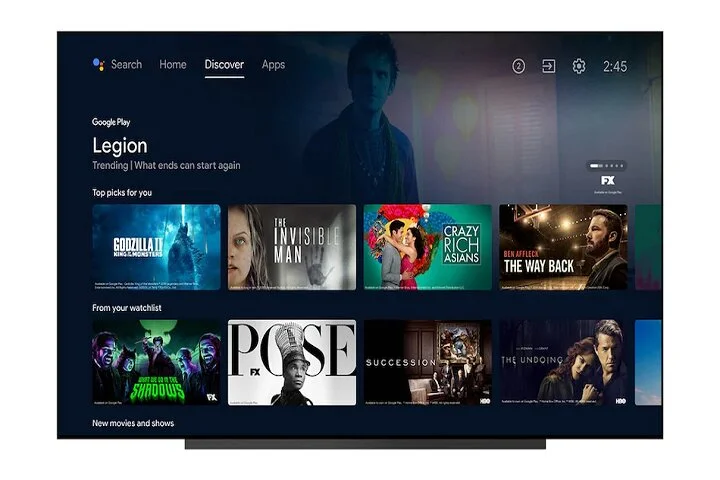
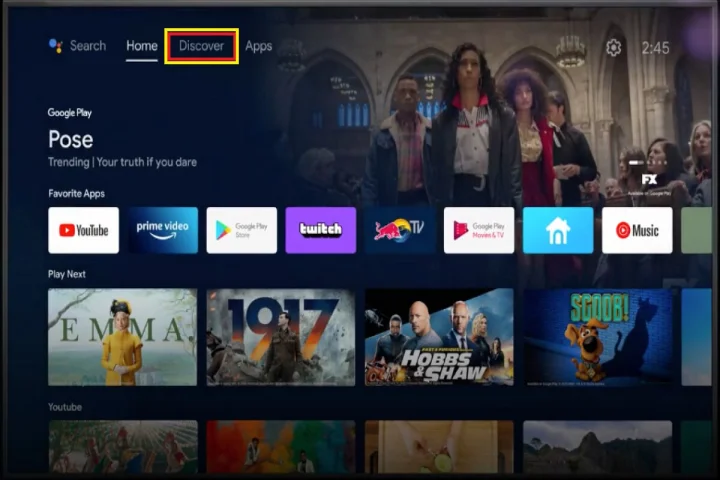
این رو هم بخون:
آموزش شیر کردن وی پی ان موبایل با تلویزیون و دستگاههای دیگر
این کار به الگوریتم میگوید که در آینده چه نمایشی میخواهید و چه نمایشی نمیخواهید ببینید. این روند به الگوریتم کمک میکند تا سلیقه شما را بهتر بشناسد و نتایج بهتری را برای شما نشان دهد.
آیا صفحه اصلی شما با توصیههای نامربوط از برنامههایی که استفاده نمیکنید پر شده است؟ آیا از تریلرهای پخش خودکار که مرور کار شما را مختل میکنند، متنفرید؟
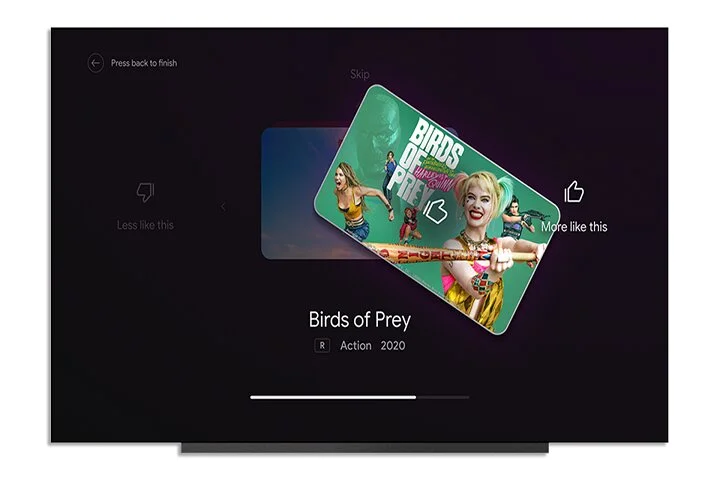
اکنون میتوانید صفحه اصلی تلویزیون اندروید را مطابق با نیازهای منحصر به فرد خود سفارشی کنید! در اینجا آموزش چگونگی این کار را آوردهایم:
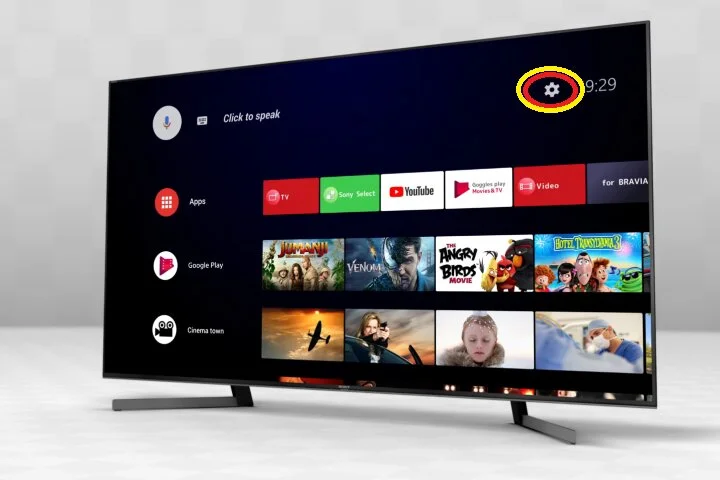
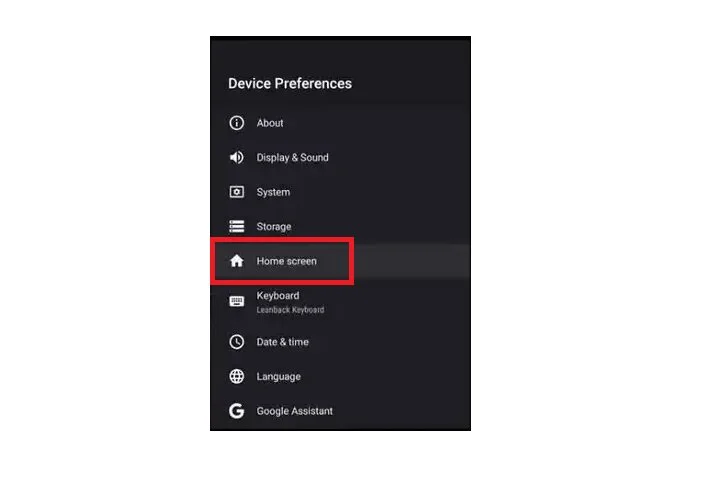
آیا نمیخواهید هزینه سنگینی را برای اینترنت بپردازید؟ با استفاده از حالت ذخیره داده در تلویزیون اندروید میتوانید دادهها را ذخیره کنید و مصرف اینترنت کمتری داشته باشید. در اینجا نحوه روشن کردن آن آمده است:
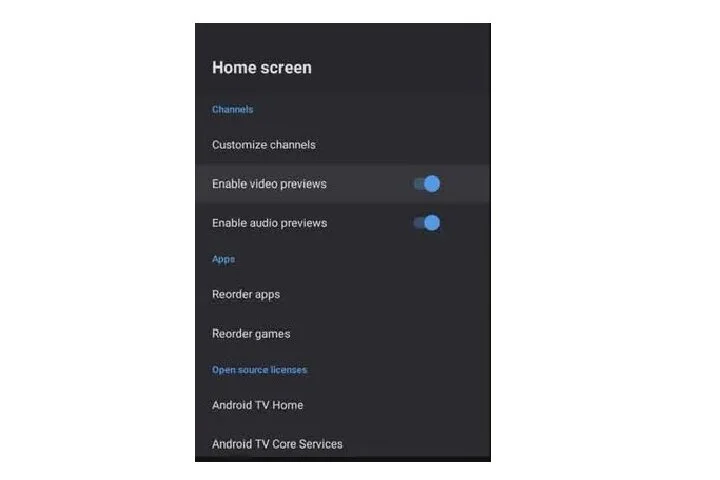
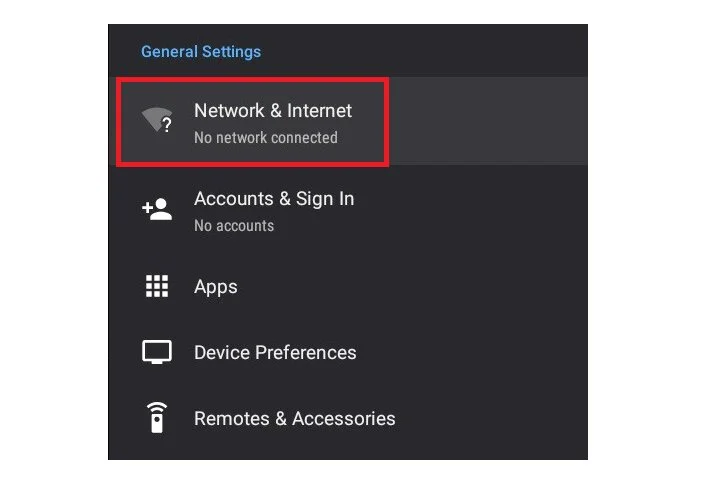
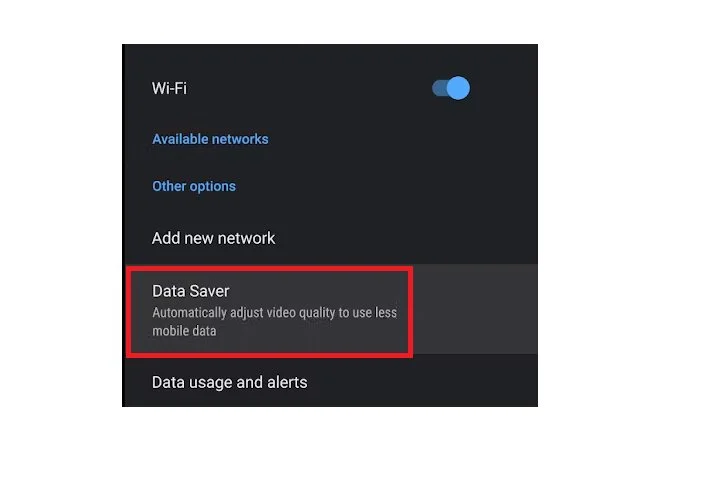
در آیتیرسان بخوانید: شیائومی اولین تلویزیون شفاف جهان با نام Mi TV LUX OLED Transparent Edition را به بازار عرضه کرد
اگر یک ویدیوی جالب در تلفن خود دارید که میخواهید روی صفحه نمایش بزرگ تماشا کنید، میتوانید با استفاده از ویژگی Chromecast داخلی، تلفن (یا لپتاپ) خود را بازتاب دهید. در ادامه چگونگی انجام آن عنوان شده است.
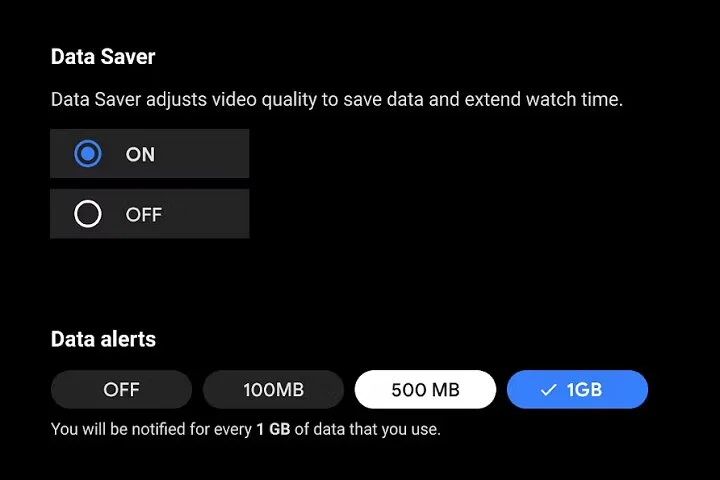
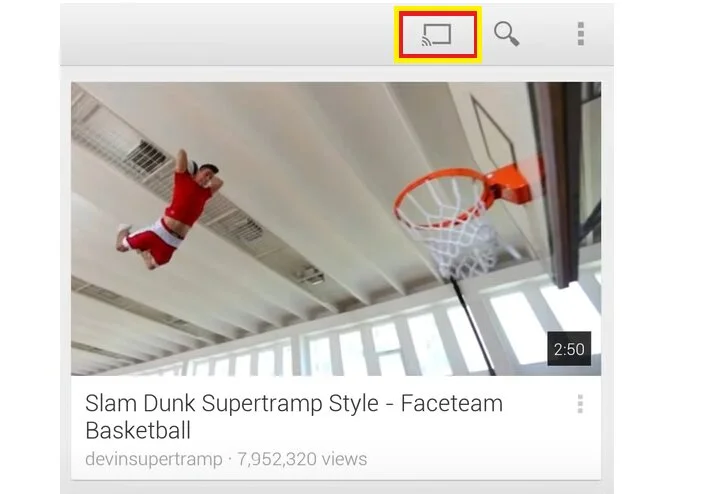
پاسخ ها